如何直接从 Chrome 地址栏搜索 Google Drive 文件?
搜索引擎快捷方式是优化浏览体验的好方法。当您急需从 Google 云端硬盘中查找文件时,您可能没有足够的时间或耐心打开 Google 云端硬盘网络应用程序并搜索您的文件。
幸运的是,有一种更快的方法可以找到存储在 Google Drive 中的文件。在本文中,您将了解如何直接从 Chrome 地址栏中搜索 Google Drive 文件。
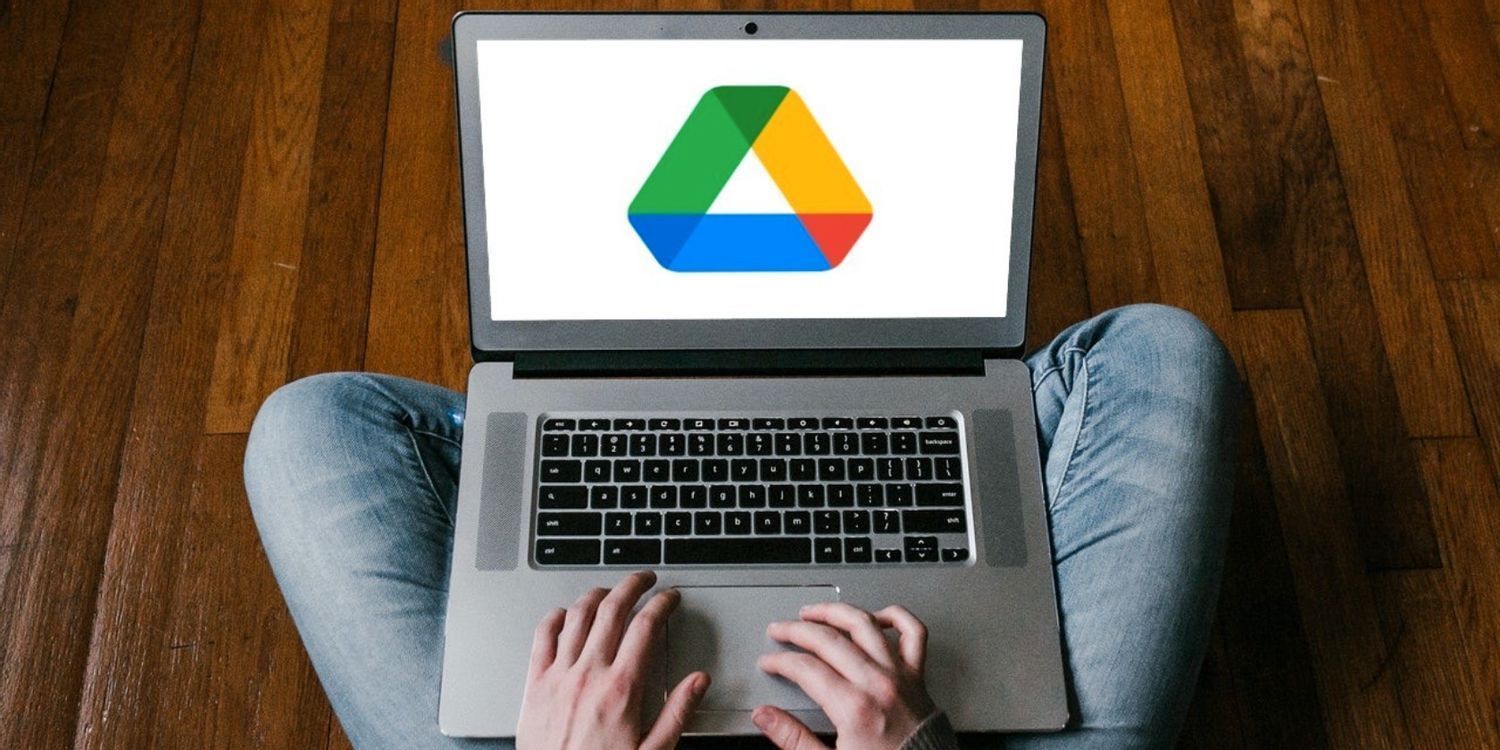
如何从 Chrome 的地址栏中搜索您的 Google 云端硬盘
如果您在桌面上使用 Google Drive,直接从您的 Chrome URL 栏中搜索 Google Drive 文件是一个很棒的Google Drive hack,它将为您节省大量时间并使浏览网络更容易访问。
要从 Google Chrome 的地址栏中搜索您的 Google Drive 文件,您必须首先为 Google Drive 创建一个自定义搜索引擎。要创建自定义搜索引擎,您必须执行以下操作:
1、打开您的 Chrome 浏览器。
2、单击右上角的三个点。
3、选择设置。
4、在页面左侧,点击搜索引擎。
5、转到管理搜索引擎和站点搜索。
6、向下滚动并查找站点搜索,然后单击站点搜索旁边的添加按钮。
7、在“搜索引擎”框下键入Google Drive ,并在“快捷方式”框下添加Drive作为关键字。
8、在 URL 下,粘贴此链接并单击保存。
https://drive.google.com/drive/search?q=%s
9、要搜索您的 Google Drive 文件,请打开一个新的 Chrome 选项卡并插入保存在 Google Drive 自定义搜索引擎下的快捷方式关键字。在这种情况下,您将输入Drive。
10、在地址栏中输入Drive后,添加一个空格,然后您可以直接从 Chrome URL 栏中开始搜索您的 Google Drive 文件。
如果您想通过您经常使用的另一个网站进行搜索,您还可以为该网站创建一个自定义搜索引擎,以便直接从 Chrome 的地址栏中进行搜索。
增强您的浏览体验
每当您通过 Google Chrome 浏览并需要访问 Google Drive 中的文件时,您现在都可以直接从 Chrome 的地址栏方便地访问您的 Google Drive 文件。
即使此功能很有用,您仍然可以利用 Google Drive 中的高级搜索功能来查找您的文件。
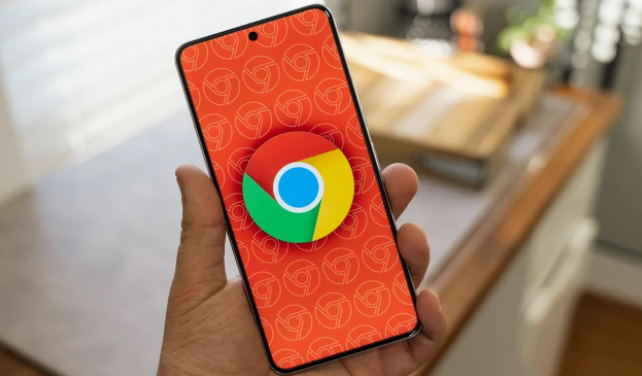
谷歌浏览器通过本地服务器下载安装的详细步骤
提供在无公网环境下,通过本地服务器部署并安装Chrome浏览器的方法。
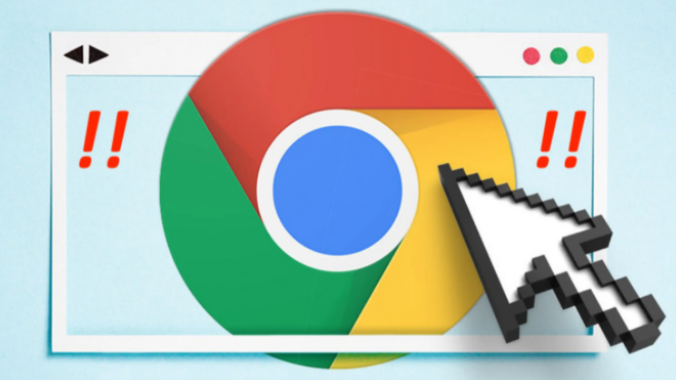
谷歌浏览器如何进行自定义主题设置
通过自定义Chrome浏览器的主题,您可以获得更加个性化的浏览体验。本文将详细介绍如何设置和调整Chrome浏览器的主题,打造专属的浏览界面。
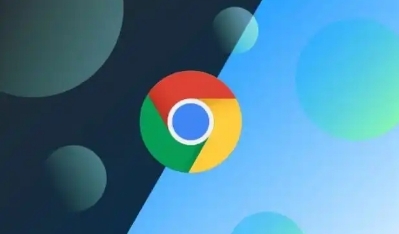
如何清理Chrome浏览器的浏览数据
分享如何快速清理Chrome浏览器中的浏览数据,包括历史记录、缓存等,以保护用户隐私和释放存储空间。
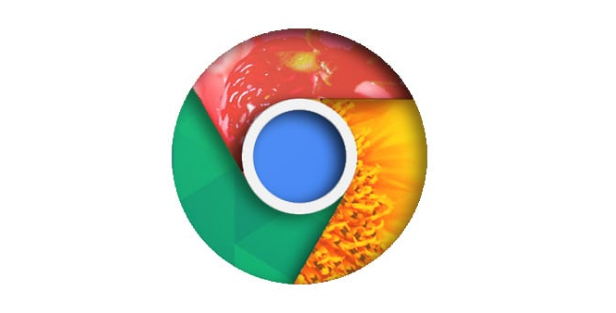
谷歌浏览器下载书签导出完整操作方法
谷歌浏览器提供书签导出完整操作方法,用户可将重要书签快速备份到本地或其他设备,实现收藏数据安全管理,同时方便跨设备访问。

搜狗高速浏览器兼容模式怎么设置
搜狗高速浏览器有时候会遇到网页打不开的情况,只能切换到兼容模式打开,那搜狗高速浏览器兼容模式怎么设置呢?让小编带大家去看看吧。

Chrome的硬件加速功能如何调整
针对于Chrome的硬件加速功能如何调整这一问题,本文给大家提供了详细的解答,快来一起看看吧。

谷歌浏览器安装时无法定位
你有没有在使用谷歌浏览器的时候遇到各种问题呢,你知道谷歌浏览器安装时无法定位是怎么回事呢?来了解谷歌浏览器安装时无法定位的解决方法,大家可以学习一下。

macbook安装谷歌浏览器无法打开网页如何解决?
谷歌浏览器因其强大的功能、界面简洁等特点,很多使用macbook的用户都会在自己的电脑中安装这款浏览器,但是在操作的过程中我们无法避免会出现一些问题。

如何停止谷歌chrome浏览器更新?<解决方法>
谷歌chrome更新非常频繁,以下是停止更新的方法。在线停止更新的方法有很多,但是Google chrome更新很顽固即使服务停止,更新仍在进行。

如何在安卓手机上安装Chrome浏览器?
谷歌浏览器 Google Chrome完全免费,跨平台支持 Windows、Mac 和 Linux 桌面系统,同时也有 iOS、Android 的手机版 平板版,你几乎可以在任何智能设备上使用到它。

谷歌浏览器打不开_谷歌浏览器启动失败怎么办
我想大家都应该了解并知道谷歌浏览器吧,谷歌浏览器真是一款非常便捷好用的浏览器软件,但是你们知道谷歌浏览器打不开是因为什么吗?

win10 系统下载chrome浏览器崩溃怎么处理?<解决方法>
Windows S10系统下chrome浏览器崩溃怎么办?这个问题主要出现在64位Chrome浏览器中,具体来说就是页面无法正常打开。

如何在Ubuntu上安装谷歌浏览器
谷歌浏览器是互联网上使用最广泛的网络浏览器,而 Mozilla Firefox 曾经统治着世界上最好的网络浏览器。

如何在Windows 10系统启用chrome黑暗模式?
你知道谷歌浏览器吗,你了解谷歌浏览器吗?你有没有想使用谷歌浏览器却不会启用chrome黑暗模式的问题,来和小编一起了解下启用chrome黑暗模式的具体操作步骤吧,大家可以学习收藏一下。

Windows 7如何提升谷歌浏览器的隐私设置
本篇文章给大家整理了提升Windows 7中谷歌浏览器隐私设置的方法,感兴趣的朋友千万不要错过了。

如何在 Windows 11 或 10 中禁用 Chrome 媒体弹出窗口?
Chrome作为一款广受用户欢迎的网络浏览器,并非没有问题。最近,发现在这个浏览器上播放音乐或视频时,标签显示一个chrome exe框。当使用音量增大 减小或静音键时,在屏幕显示(简称OSD)音量的右边可以看到这个半透明的方框。此外,它还提供了大多数用户想要摆脱的反向、正向和播放 暂停媒体控件。

如何修复Windows版Google Chrome上的ERR ADDRESS UNREACHABLE错误?
Chrome 是世界上最受欢迎的浏览器,但它也存在问题。以下是如何修复 Windows 中的 ERR_ADDRESS_UNREACHABLE 错误。

如何降低 iOS 版 Chrome 中的数据使用量?
如果您的数据计划有限,监控iPhone数据使用情况可能是日常生活的重要组成部分。在浏览互联网时尤其如此,因为 来回飞来飞去的千字节和兆字节的数量迅速增加。为了让事情变得更简单,谷歌浏览器提供了带宽管理功能,允许您设置浏览器何时预加载网页。预加载网页可加快您的浏览器体验,并使用数据。





